Cách phóng to và thu nhỏ trong OneNote trên Windows 11/10
Tính năng Zoom trong Microsoft Office cho phép người dùng xem tốt hơn công việc của họ bằng cách phóng to và thu nhỏ; người dùng có thể nhập số lượng theo tỷ lệ phần trăm để Phóng to(Zoom) và thu nhỏ. Trong OneNote , có các tính năng trong nhóm Thu(Zoom) phóng hỗ trợ thu phóng, chẳng hạn như Phóng to(Zoom) , Thu nhỏ(Zoom Out) , Thu(Zoom) phóng , 100% và Chiều rộng trang(Page Width) .
Cách sử dụng tính năng Thu(Zoom) phóng trong OneNote
Phóng to(Zoom) , cho phép người dùng xem tác phẩm của họ lớn hơn; Thu nhỏ(Zoom Out) , cho phép người dùng xem tác phẩm của họ nhỏ hơn; Thu(Zoom) phóng, chỉ định mức thu phóng của ấn phẩm; 100%, thu phóng tài liệu đến 100% và Chiều rộng trang(Page Width) , thu phóng tài liệu để chiều rộng của tài liệu khớp với chiều rộng của cửa sổ.
Cách phóng to và thu nhỏ(Zoom Out) trong OneNote

- Mở OneNote .
- Trên tab Xem(View) trong nhóm Thu phóng(Zoom)
- Nhấp vào nút Phóng to(Zoom In) để làm cho chế độ xem lớn hơn
- Nhấp vào Thu nhỏ(Zoom Out) để thu nhỏ chế độ xem.
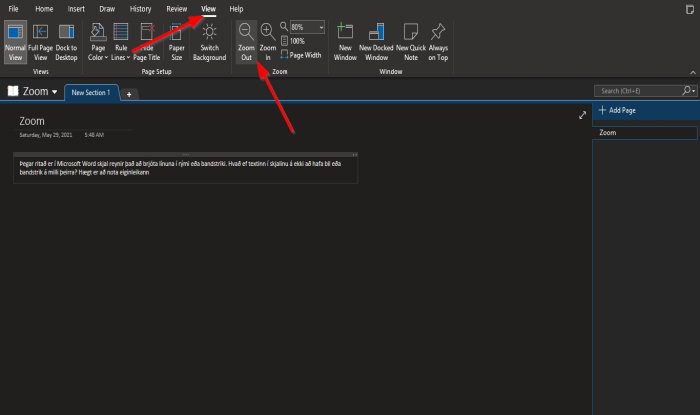
Đó là nó.
Cách sử dụng tính năng Thu phóng(Zoom) và 100% trong OneNote
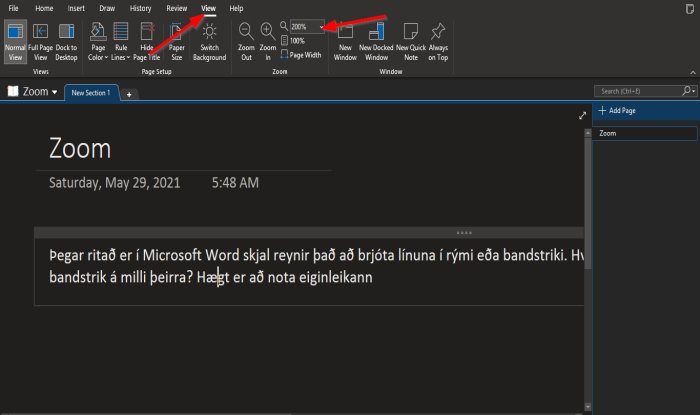
Trên tab Xem trong nhóm (View )Thu phóng(Zoom) .
Nhấp vào bên trong hộp Thu phóng(Zoom) và nhập một số. Trong hướng dẫn này, chúng tôi nhập 200% bên trong hộp Thu phóng(Zoom) .
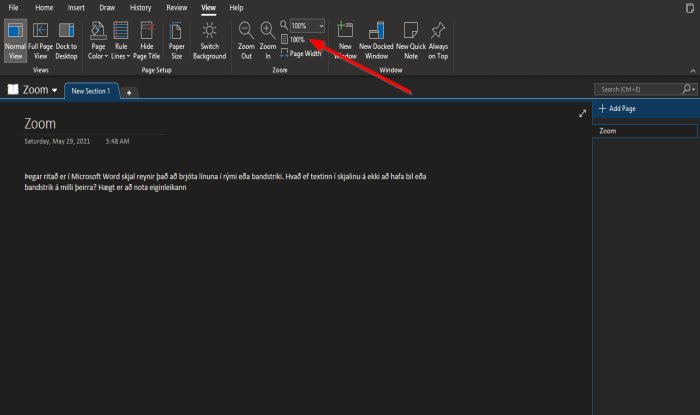
Để đưa trang trở lại bình thường, hãy nhấp vào nút 100% .
Cách sử dụng tính năng Chiều rộng(Page Width) trang trong OneNote
Mục đích của Chiều rộng trang(Page Width’s) là đảm bảo rằng chiều rộng của tài liệu khớp với chiều rộng của cửa sổ.
Trong hướng dẫn này, chúng tôi có 200% trong hộp Thu phóng(Zoom) , nhưng chúng tôi muốn dữ liệu trên trang khớp với cửa sổ.

Để thực hiện việc này, hãy nhấp vào nút Chiều rộng Trang(Page Width) trong nhóm Thu phóng(Zoom) để thực hiện hành động này.
Thu phóng(Zoom) của trang sẽ thu hẹp còn 135% .
Chúng tôi hy vọng hướng dẫn này giúp bạn hiểu cách sử dụng các tính năng Thu(Zoom) phóng trong OneNote .
Bây giờ hãy đọc:(Now read:) Cách chèn Phương trình và Biểu tượng vào một trang trong OneNote(insert Equations and Symbols into a page in OneNote) .
Related posts
Cách sử dụng OneNote hiệu quả trong Windows 10
Làm thế nào để thay đổi View trong OneNote trên Windows 10
Làm thế nào để khôi phục xóa OneNote Notes trên một máy tính Windows 10
Fix OneNote Sign trong Problems trên Windows 10
Cách ngăn người dùng sử dụng Zoom Apps trong Windows 11/10
Microsoft Edge Browser Tips and Tricks cho Windows 10
Cách bật hoặc tắt Win32 Long Paths trên Windows 10
Microsoft Intune không đồng bộ hóa? Force Intune để đồng bộ hóa bằng Windows 11/10
Set Notepad++ là default editor cho các tệp .xml trong Windows 11/10
Fix Crypt32.dll không tìm thấy hoặc thiếu lỗi trong Windows 11/10
Cách hiển thị Details pane bằng File Explorer trong Windows 10
Cách thêm Trusted Site bằng Windows 10
chậm trễ âm thanh Fix Bluetooth trong Windows 10
Cài đặt đồng bộ hóa Windows 10 không hoạt động bị mờ đi
Zoom Microphone không hoạt động trên Windows 10
Làm thế nào để thêm Group Policy Editor để Windows 10 Home Edition
Fix Windows 10 Black Screen của Death vấn đề; Stuck trên Black Screen
Làm thế nào để tạo ra một Radar Chart trong Windows 11/10
Cách ánh xạ Network Drive hoặc thêm FTP Drive trong Windows 11/10
một PPS file là gì? Làm thế nào để chuyển đổi PPS để PDF trong Windows 11/10?
